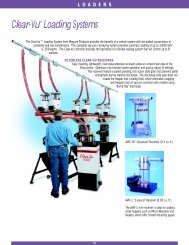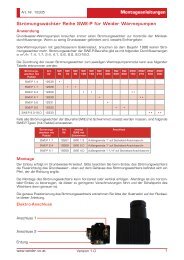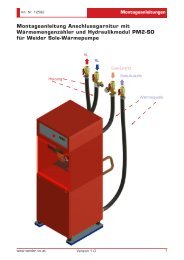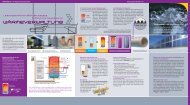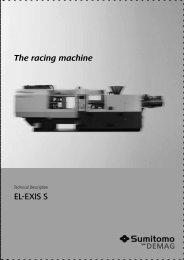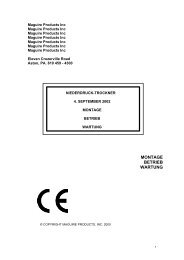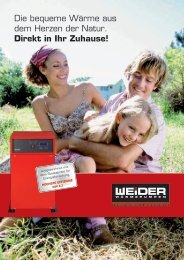MC-Balance Bedienungsanleitung 4.0.DE.00
MC-Balance Bedienungsanleitung 4.0.DE.00
MC-Balance Bedienungsanleitung 4.0.DE.00
Sie wollen auch ein ePaper? Erhöhen Sie die Reichweite Ihrer Titel.
YUMPU macht aus Druck-PDFs automatisch weboptimierte ePaper, die Google liebt.
Wie macht man die Eichung?<br />
• Gehe zum Menü EICHEN.<br />
• Gib Materialbezeichnung und Produktionsparameter ein.<br />
• Eichen starten. Der folgende Bildschirm erscheint:<br />
KALIBRIERUNG<br />
[TESTEN LÄUFT]<br />
[*****]<br />
Set : 1,000 g/s<br />
Aktuel : 0,945 g/s<br />
Stop & speich. : JA/NO<br />
• Das Eichen dauert etwa 3 Minuten, abhängig vom verwendeten Material und den<br />
Produktionsparametern.<br />
Es ist möglich, während des Eichens zu stoppen (z.B. um den Trichter nachzufüllen).<br />
Zum Fortfahren JA wählen und bestätigen. Zum Stoppen NEIN wählen und bestätigen.<br />
• Das Eichen wird automatisch beendet und gespeichert, sobald der Sollwert innerhalb des<br />
Abweichungsalarmsverhältnisses (Kal. Abwch: Standard = 5%) im Konfigurationsmenü<br />
erreicht ist. (siehe unter 7.4)<br />
• Nach dem Speichern gehen Sie automatisch zum Menü PRODUKTION, und die gespeicherte<br />
Eichung wird automatisch gewählt.<br />
iDie gespeicherten Materialkurven haben ein * hinter dem Dateinamen.<br />
Single-Punkt-Eichung auf der Basis Vorprogrammierter<br />
MOVA-Kurve<br />
Während der Eichung kalibriert sich das Gerät auf<br />
den vorgegebenen %-Wert (Setpoint) Wurde dieser<br />
Wert erreicht, wird dieser automatisch gespeichert.<br />
Mit diesem Wert wird eine komplette Kurve erstellt ,<br />
basierend auf die vorprogrammierte Standardkurve.<br />
Es besteht auch die Möglichkeit, eine aktuelle Materialkalibrierung während eines laufenden<br />
Produktionsprozesses abzuspeichern.<br />
Diese Funktion heiß “Save data Function”, weitere Informationen unter Kapitel 7.8<br />
Wie kann ich ein geeichtes Material wählen?<br />
Wenn eine oder mehr Materialeichungen gemacht wurden, kann eine von diesen wie folgt gewählt<br />
werden:<br />
• Gehe zu, PRODUKTION<br />
• Gehe mit dem Cursor nach Material.<br />
• Drücke 2 Sekunden lang die Taste <br />
Eine Liste mit den gespeicherten Materialeichungen erscheint<br />
• Wähle eine mit den Pfeiltasten und bestätige<br />
Wenn die Materialeichung nicht in der Liste steht, so schreibe den/die ersten Buchstaben und<br />
bestätige. Jetzt erscheint eine gefilterte Liste. Gehe zurück zur Hauptliste, drücke die Leertaste<br />
und bestätige.<br />
Es ist auch möglich, die Materialbeschreibung gleich in das PRODUKTION einzutragen<br />
und zu bestätigen. Wenn ein falsches Material eingetragen wird, erscheint die Mitteilung “Material<br />
nicht gefunden, wähle neues Material”. Um die Materialbeschreibung aufzuheben, drücke die<br />
Leertaste oder wähle eine leere Materialeichung aus der Liste.<br />
Wie kann ich ein geeignetes Material löschen oder umbenennen?<br />
Zum Löschen von einem oder mehreren Jobs siehe unter 7.9. Zum Löschen aller Jobs wähle<br />
Stammrücksetzen MATERIAL im KONFIGURATION und bestätige.<br />
23<br />
<strong>MC</strong>-<strong>Balance</strong> Anleitung